Win10鼠标光标不见?手把手教你快速找回光标
学习文章要努力,但是不要急!今天的这篇文章《Win10鼠标消失找不到?手把手教你快速恢复光标》将会介绍到等等知识点,如果你想深入学习文章,可以关注我!我会持续更新相关文章的,希望对大家都能有所帮助!
鼠标指针消失可通过排查硬件、驱动及系统设置解决。1.检查鼠标连接或无线配对是否正常;2.重启电脑排除临时故障;3.更新或重装鼠标驱动;4.检查鼠标设置中是否误勾选隐藏指针选项;5.卸载或禁用冲突软件;6.运行Windows硬件疑难解答;7.更新显卡驱动;8.尝试安全模式排查第三方影响;9.最后可考虑系统还原。若急需操作,可用键盘、触摸板或屏幕键盘辅助。重装系统为最终手段,需提前备份数据。常见原因包括驱动问题、软件冲突、硬件故障、病毒或误操作。

鼠标指针消失?别慌,这事儿我也遇到过,烦得很!简单来说,解决办法就是排除法,从最简单的开始,一步步排查。
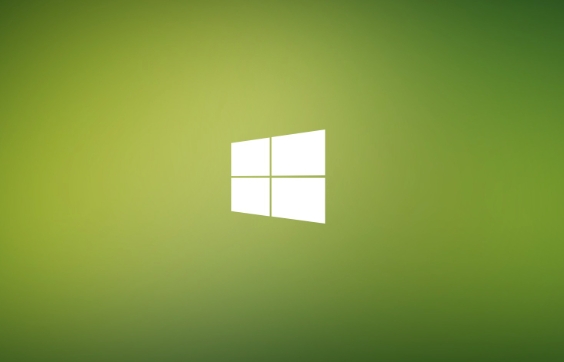
解决方案
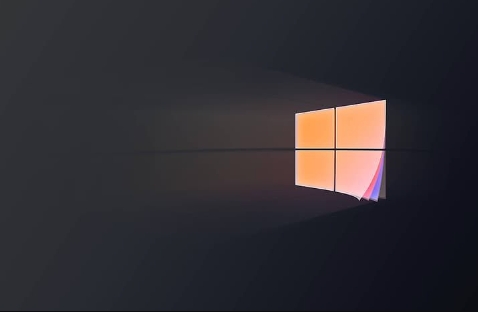
检查鼠标硬件连接: 首先,确认你的鼠标(有线或无线)连接是否正常。有线鼠标检查USB接口是否松动,换个接口试试。无线鼠标检查电池电量,重新配对接收器。这是最基础的,但往往容易被忽略。
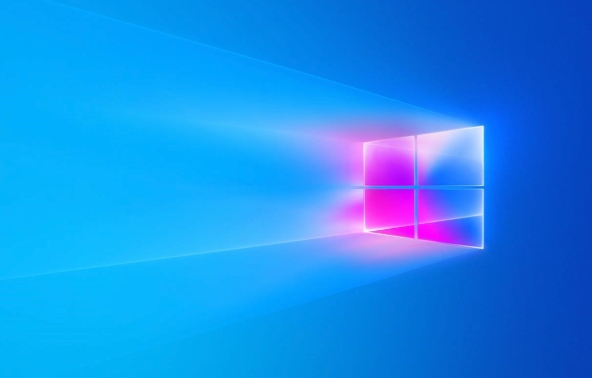
重启电脑: 别笑,很多问题重启就能解决。有时候只是系统的小抽风,重启能让它恢复正常。
更新或重新安装鼠标驱动: 驱动程序是鼠标和系统沟通的桥梁。如果驱动有问题,鼠标自然无法正常工作。
- 打开设备管理器(右键点击“此电脑” -> “管理” -> “设备管理器”)。
- 找到“鼠标和其他指针设备”,展开。
- 右键点击你的鼠标设备,选择“更新驱动程序”。选择自动搜索驱动程序。
- 如果更新无效,尝试卸载设备,然后重新启动电脑,系统会自动重新安装驱动。
检查鼠标设置: 有时候,鼠标设置可能会被意外更改,导致指针隐藏。
- 打开“设置”(Win + I)。
- 点击“设备” -> “鼠标”。
- 在右侧,点击“其他鼠标选项”。
- 在弹出的“鼠标属性”窗口中,切换到“指针选项”选项卡。
- 确保“显示指针轨迹”和“在打字时隐藏指针”没有被勾选。
禁用或卸载冲突软件: 有些软件可能会与鼠标驱动或系统设置冲突,导致鼠标指针消失。例如,一些游戏辅助软件、远程控制软件等。尝试逐个禁用或卸载最近安装的软件,看看是否能解决问题。
运行硬件和设备疑难解答: Windows自带的疑难解答工具可以帮助你自动检测和修复硬件问题。
- 打开“设置”(Win + I)。
- 点击“更新和安全” -> “疑难解答”。
- 找到“硬件和设备”,点击“运行疑难解答”。
检查显卡驱动: 虽然听起来不太相关,但显卡驱动问题有时也会影响鼠标指针的显示。更新或重新安装显卡驱动试试。
使用安全模式启动: 如果在安全模式下鼠标指针正常,说明问题可能出在第三方软件或驱动上。你可以逐步排除,找到罪魁祸首。
系统还原: 如果以上方法都无效,可以尝试使用系统还原,将系统恢复到之前的某个时间点。
Win10鼠标指针消失后如何快速定位和点击?
鼠标指针消失确实很让人头疼,尤其是在需要快速操作的时候。这里提供几个小技巧:
- 使用键盘操作: Win10有很多快捷键,例如Win键打开开始菜单,Tab键切换焦点,方向键移动等等。熟练使用键盘可以让你在没有鼠标的情况下也能完成基本操作。
- 触摸板(如果你的电脑有): 触摸板虽然不如鼠标方便,但在紧急情况下也能应急。
- 使用屏幕键盘: 如果以上方法都无效,可以使用屏幕键盘输入命令。在搜索栏输入“屏幕键盘”即可打开。
- 记住常用按钮的位置: 如果你需要点击某个按钮,但看不到鼠标指针,可以尝试记住按钮的大概位置,然后盲点。
Win10鼠标光标不见,重装系统能解决吗?
重装系统通常是最后的手段。理论上,重装系统可以解决由软件冲突、驱动问题等引起的鼠标指针消失问题。但是,重装系统会清除所有数据,非常耗时。建议在尝试了其他方法都无效后,再考虑重装系统。并且在重装系统前,务必备份重要数据。
为什么我的鼠标指针会突然消失?
鼠标指针突然消失的原因有很多,可能是以下几种情况:
- 驱动程序问题: 驱动程序损坏、过时或与系统不兼容。
- 软件冲突: 某些软件与鼠标驱动或系统设置冲突。
- 硬件故障: 鼠标本身或连接线出现故障。
- 病毒感染: 某些病毒会破坏系统文件,导致鼠标指针消失。
- 系统错误: Windows系统出现错误。
- 误操作: 不小心更改了鼠标设置,导致指针隐藏。
了解这些原因可以帮助你更好地排查问题,找到解决方案。
今天关于《Win10鼠标光标不见?手把手教你快速找回光标》的内容介绍就到此结束,如果有什么疑问或者建议,可以在golang学习网公众号下多多回复交流;文中若有不正之处,也希望回复留言以告知!
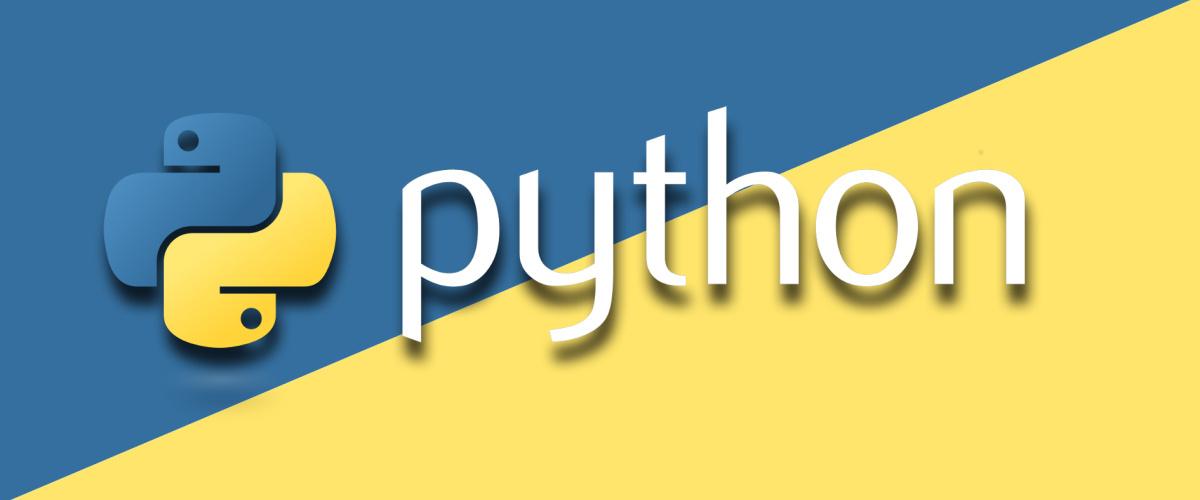 Python索引不懂?手把手教你玩转元素定位超简单
Python索引不懂?手把手教你玩转元素定位超简单
- 上一篇
- Python索引不懂?手把手教你玩转元素定位超简单

- 下一篇
- 朋友圈神评论模板分享,轻松涨粉涨赞,你值得拥有!
-

- 文章 · 软件教程 | 44秒前 |
- Windows10启动盘制作步骤详解
- 318浏览 收藏
-

- 文章 · 软件教程 | 4分钟前 |
- 美图秀秀添加气泡对话框步骤详解
- 296浏览 收藏
-

- 文章 · 软件教程 | 5分钟前 | 核心功能 搜索技巧 无需注册 Yandex搜索引擎 直接访问
- Yandex引擎无需注册使用技巧
- 463浏览 收藏
-

- 文章 · 软件教程 | 6分钟前 |
- Paragon删除同盘分区操作指南
- 388浏览 收藏
-

- 文章 · 软件教程 | 9分钟前 |
- Win11自动登录设置教程
- 353浏览 收藏
-

- 文章 · 软件教程 | 12分钟前 |
- 苹果官网首页入口及中国大陆官网地址
- 171浏览 收藏
-

- 文章 · 软件教程 | 12分钟前 |
- 免费采购菜系统有哪些优势?
- 419浏览 收藏
-

- 文章 · 软件教程 | 15分钟前 |
- Excel随机排序数据技巧
- 357浏览 收藏
-

- 文章 · 软件教程 | 16分钟前 |
- 抖音消息不推送解决方法与通知设置技巧
- 467浏览 收藏
-

- 文章 · 软件教程 | 18分钟前 |
- 商务键盘怎么选?实用选购指南
- 421浏览 收藏
-

- 前端进阶之JavaScript设计模式
- 设计模式是开发人员在软件开发过程中面临一般问题时的解决方案,代表了最佳的实践。本课程的主打内容包括JS常见设计模式以及具体应用场景,打造一站式知识长龙服务,适合有JS基础的同学学习。
- 543次学习
-

- GO语言核心编程课程
- 本课程采用真实案例,全面具体可落地,从理论到实践,一步一步将GO核心编程技术、编程思想、底层实现融会贯通,使学习者贴近时代脉搏,做IT互联网时代的弄潮儿。
- 516次学习
-

- 简单聊聊mysql8与网络通信
- 如有问题加微信:Le-studyg;在课程中,我们将首先介绍MySQL8的新特性,包括性能优化、安全增强、新数据类型等,帮助学生快速熟悉MySQL8的最新功能。接着,我们将深入解析MySQL的网络通信机制,包括协议、连接管理、数据传输等,让
- 500次学习
-

- JavaScript正则表达式基础与实战
- 在任何一门编程语言中,正则表达式,都是一项重要的知识,它提供了高效的字符串匹配与捕获机制,可以极大的简化程序设计。
- 487次学习
-

- 从零制作响应式网站—Grid布局
- 本系列教程将展示从零制作一个假想的网络科技公司官网,分为导航,轮播,关于我们,成功案例,服务流程,团队介绍,数据部分,公司动态,底部信息等内容区块。网站整体采用CSSGrid布局,支持响应式,有流畅过渡和展现动画。
- 485次学习
-

- ChatExcel酷表
- ChatExcel酷表是由北京大学团队打造的Excel聊天机器人,用自然语言操控表格,简化数据处理,告别繁琐操作,提升工作效率!适用于学生、上班族及政府人员。
- 3201次使用
-

- Any绘本
- 探索Any绘本(anypicturebook.com/zh),一款开源免费的AI绘本创作工具,基于Google Gemini与Flux AI模型,让您轻松创作个性化绘本。适用于家庭、教育、创作等多种场景,零门槛,高自由度,技术透明,本地可控。
- 3414次使用
-

- 可赞AI
- 可赞AI,AI驱动的办公可视化智能工具,助您轻松实现文本与可视化元素高效转化。无论是智能文档生成、多格式文本解析,还是一键生成专业图表、脑图、知识卡片,可赞AI都能让信息处理更清晰高效。覆盖数据汇报、会议纪要、内容营销等全场景,大幅提升办公效率,降低专业门槛,是您提升工作效率的得力助手。
- 3444次使用
-

- 星月写作
- 星月写作是国内首款聚焦中文网络小说创作的AI辅助工具,解决网文作者从构思到变现的全流程痛点。AI扫榜、专属模板、全链路适配,助力新人快速上手,资深作者效率倍增。
- 4552次使用
-

- MagicLight
- MagicLight.ai是全球首款叙事驱动型AI动画视频创作平台,专注于解决从故事想法到完整动画的全流程痛点。它通过自研AI模型,保障角色、风格、场景高度一致性,让零动画经验者也能高效产出专业级叙事内容。广泛适用于独立创作者、动画工作室、教育机构及企业营销,助您轻松实现创意落地与商业化。
- 3822次使用
-
- pe系统下载好如何重装的具体教程
- 2023-05-01 501浏览
-
- qq游戏大厅怎么开启蓝钻提醒功能-qq游戏大厅开启蓝钻提醒功能教程
- 2023-04-29 501浏览
-
- 吉吉影音怎样播放网络视频 吉吉影音播放网络视频的操作步骤
- 2023-04-09 501浏览
-
- 腾讯会议怎么使用电脑音频 腾讯会议播放电脑音频的方法
- 2023-04-04 501浏览
-
- PPT制作图片滚动效果的简单方法
- 2023-04-26 501浏览





